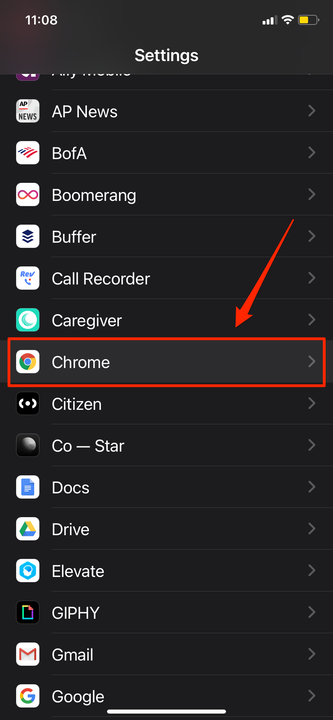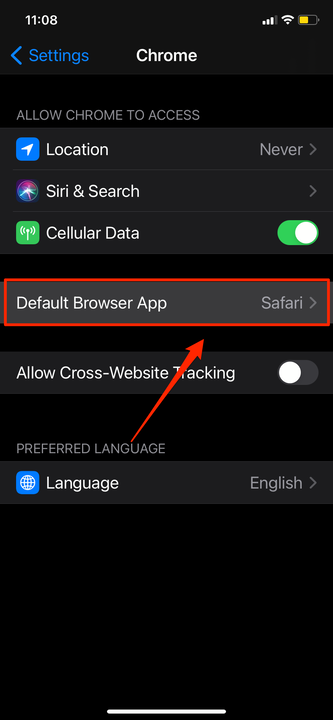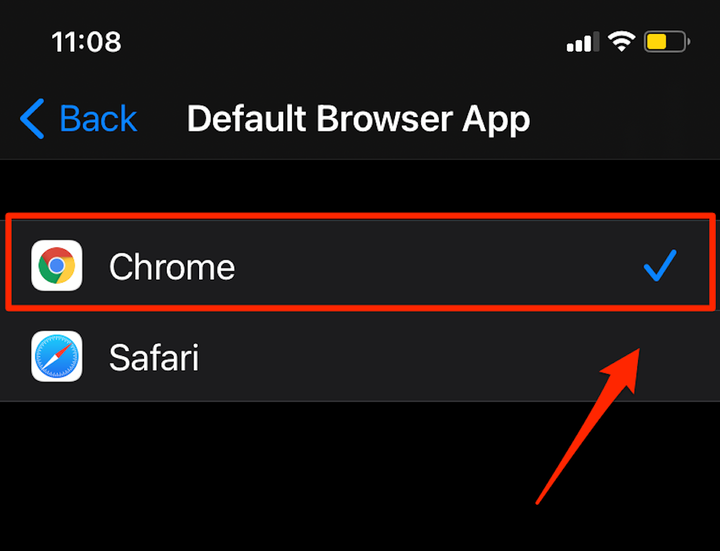Kuinka muuttaa oletusselain iPhonessa
- Voit vaihtaa oletusselainta iPhonessa, jossa on iOS 14, jos haluat käyttää muuta selainta kuin Safaria, kuten Google Chromea.
- Kun olet määrittänyt oletusselaimen, napsautamasi linkit avautuvat kyseisen selaimen sovellukseen.
- Jos olet yrittänyt määrittää oletusselaimesi aiemmin ja se jatkui, varmista, että ohjelmistosi on ajan tasalla.
Linkin napsauttaminen vain sen avaamiseksi selaimessa, jota et koskaan käytä, on yksi niistä pienistä häiriöistä, joiden kanssa iPhonen käyttäjät ovat joutuneet vain elämään. Mutta iOS 14 :n avulla Apple on luonut helpon tavan vaihtaa oletusselaimesi.
Kun valitsemasi verkkoselain on asetettu oletusasetukseksi, sinun ei tarvitse huolehtia tekstien tai sähköpostien linkkien avautumisesta väärässä selaimessa.
Ole tietoinen – Apple julkaisi ohjelmistopäivityksen 14.0.1 korjatakseen virheen, joka kumosi tämän asetuksen, joten varmista, että sinulla on uusin ohjelmisto asennettuna.
Kuinka muuttaa oletusselainta iPhonessa, jossa on iOS 14
1. Avaa Asetukset-sovellus iPhonessasi.
2. Vieritä alas löytääksesi suosikkiselaimesi ja napauta sitä. Se on todennäköisesti melko kaukana luettelossa "TV-palveluntarjoaja" -osiossa.
Vieritä haluamasi selaimen kohdalle ja napauta sitä.
3. Napauta "Default Browser App" -vaihtoehtoa.
Valitse "Oletusselainsovellus".
4. Näkyviin tulee luettelo kaikista muista asentamistasi selaimista kuin Safarista. Napauta haluamaasi selainta. Sen viereen pitäisi ilmestyä valintamerkki.
Napauta haluamaasi selainta.
Nyt kaikki napsautamasi linkit avautuvat haluamassasi selaimessa.